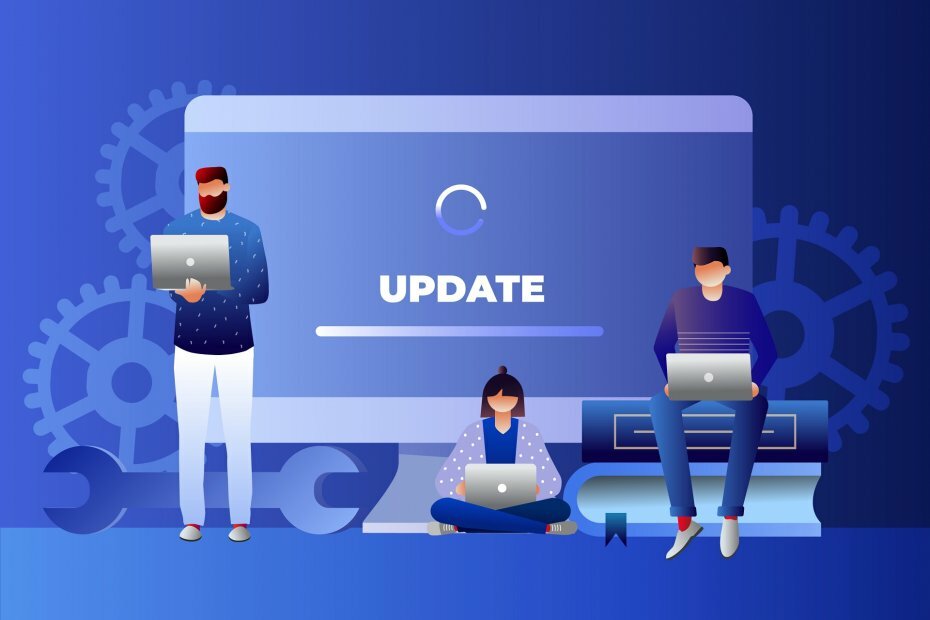Kuigi süsteemitaaste aitab tavaliselt lahendada paljusid probleeme Windows 10-ga, pole see veapõhine protsess. Paljud kasutajad on teatanud, et proovides süsteemi taastamist saada viga 0x80070091.
Süsteemitaaste viga 0x80070091
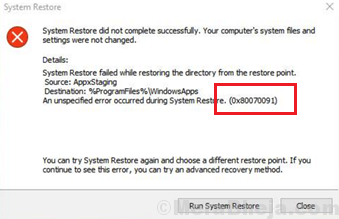
Põhjus
Selle tõrke põhjustavad probleemid kaustas WindowsApps. Selle põhjuseks võib olla viirus, pahavara või viirusetõrje. Me ei saa välja selgitada täpset põhjust, kuid võiksime sümptomite äratundmisega lahenduse nimel töötada.
Esialgsed sammud
1] Kontrollige oma süsteemi viiruste ja pahavara suhtes. Kuigi viiruse või pahavara eemaldamine ei pruugi probleemi tingimata lahendada, tagaks see, et saaksime jätkata ülejäänud tõrkeotsingut, kartmata probleemi kordumist.
2] Desinstallige viirusetõrjerakendus ajutiselt.
Seejärel jätkake järgmiste lahendustega:
Lahendus 1] SFC-skannimine
Kuna probleemi peamine põhjus on probleemid kaustas WindowsApp, võib olla süsteemifailide puudumine või rikutus. Sellisel juhul võiksime teha SFC-skannimise, mis kontrolliks selliseid faile ja vajadusel asendaks need.

Lahendus 2.] Tehke Windowsi taastekeskkonnas süsteemitaaste
1] hoides Nupp SHIFT vajutage nuppu Nupp Start >> Toide >> Taaskäivita.

2] Süsteem käivitub taasterežiimis.
3] Mine Veaotsing >> Täpsemad suvandid >> Süsteemitaaste.
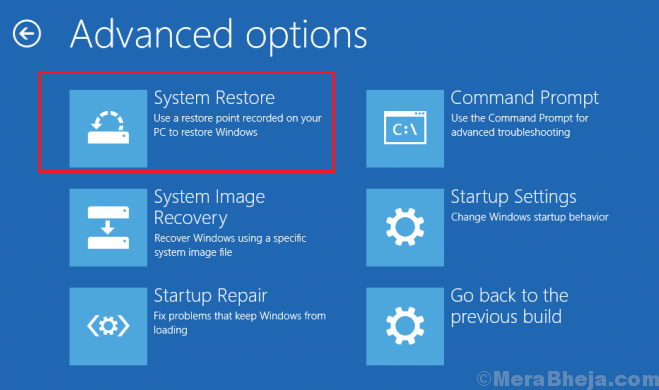
Lahendus 3.] Tehke süsteemis süsteemitaaste turvarežiimis
Kui süsteemitaaste ei töötanud, võite proovida süsteemi turvarežiimis käivitada ja proovida uuesti süsteemi taastamist. Siin on protseduur süsteemi käivitamiseks turvarežiimis.
Kui süsteemitaaste töötab turvarežiimis hästi, käivitage süsteem tavarežiimis ja sooritage süsteemis puhas alglaadimine.
Lahendus 4] Muutke WindowsApps'i luba turvarežiimist
1] Käivitage süsteem Ohutu režiim.
2] Otsige Windowsi otsinguribalt käsuviiba.
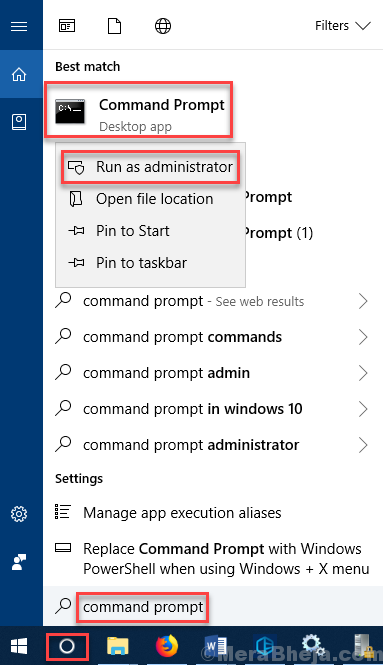
3] Paremklõpsake suvandil ja valige Käivita administraatorina.
4] Sisestage järgmine käsk ja vajutage selle täitmiseks iga käsu järel Enter.
cd C: \ Program Files takeown / f WindowsApps / r / d Y icacls WindowsApps / grant “%USERDOMAIN%\%USERNAME% ”:( F) / t atribuut WindowsApps -h nimetab WindowsApps ümber WindowsApps.old
kus USERDOMAIN on domeeniga hallatavate süsteemide domeen ja USERNAME on süsteemi kasutajanimi.
5] Taaskäivita ja kontrollige, kas see probleemi lahendab.